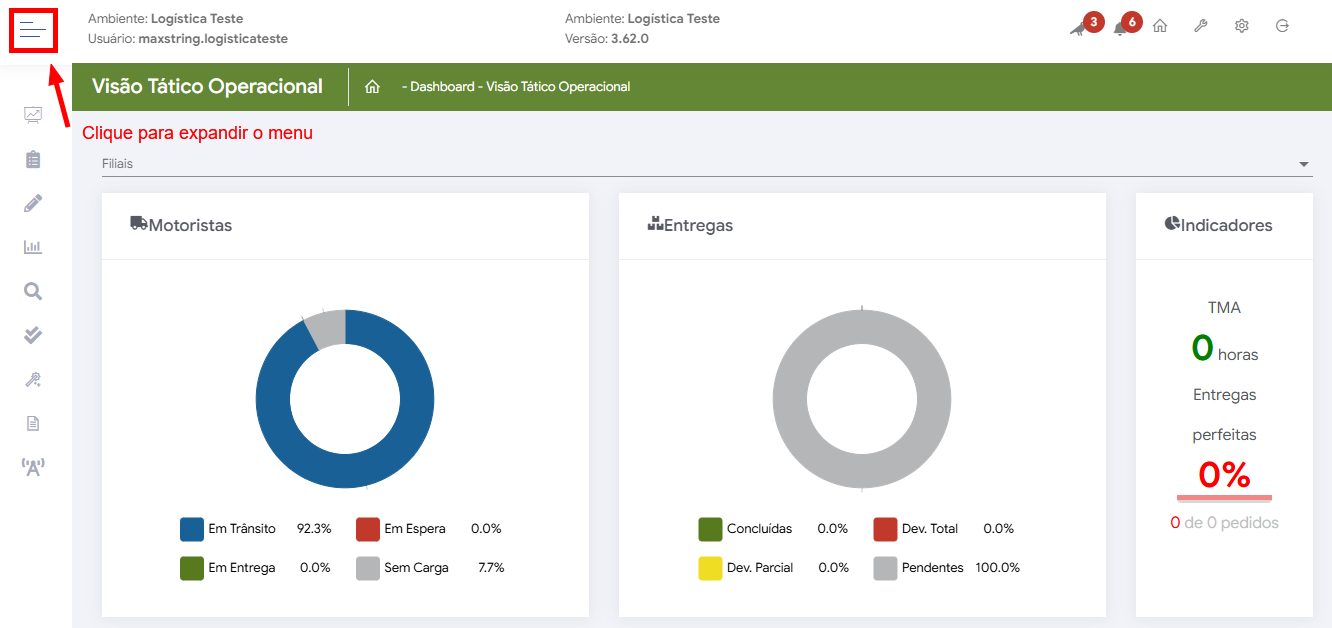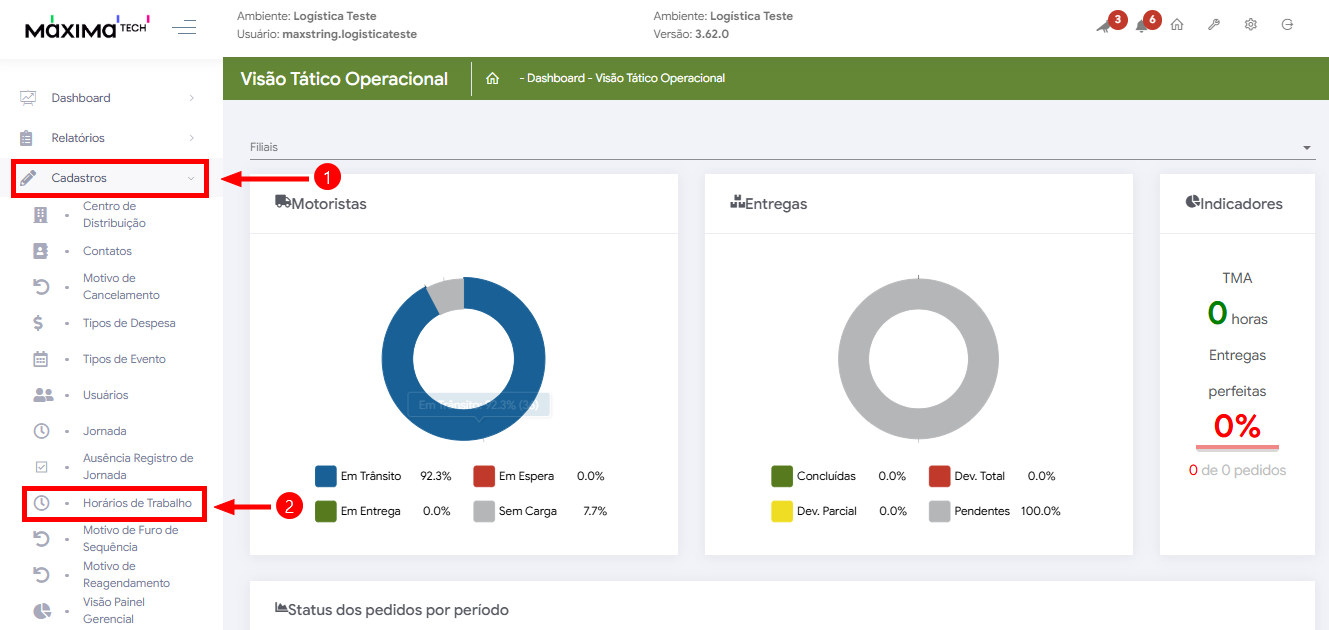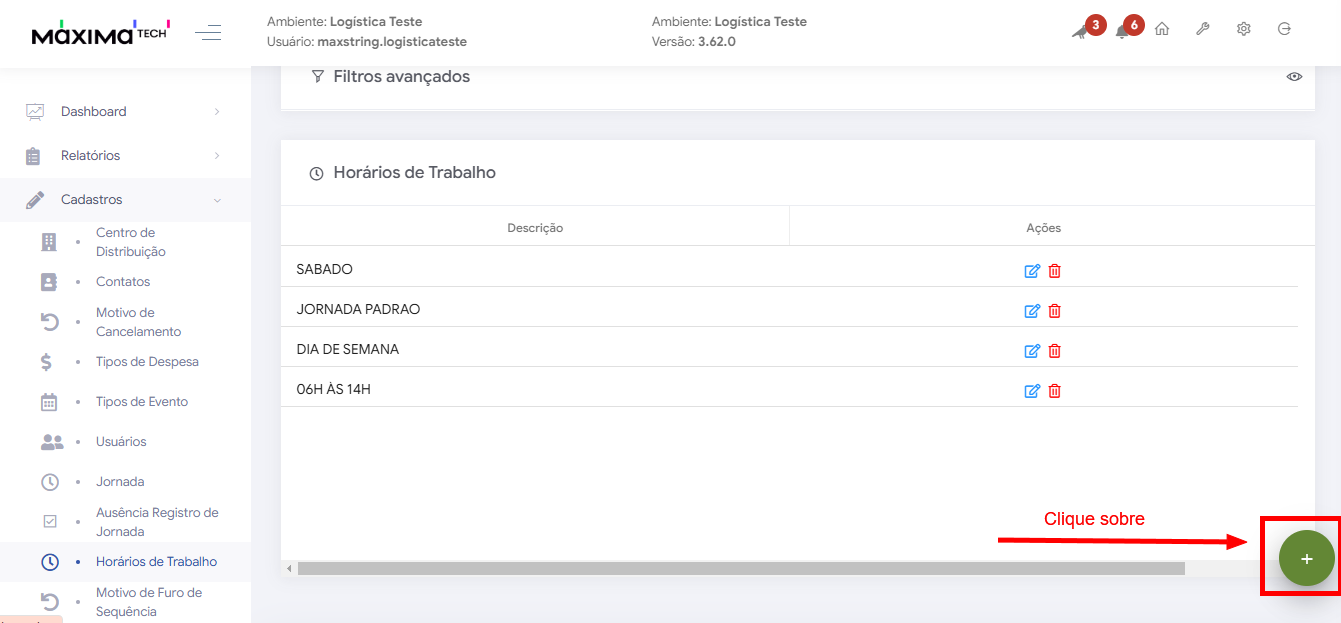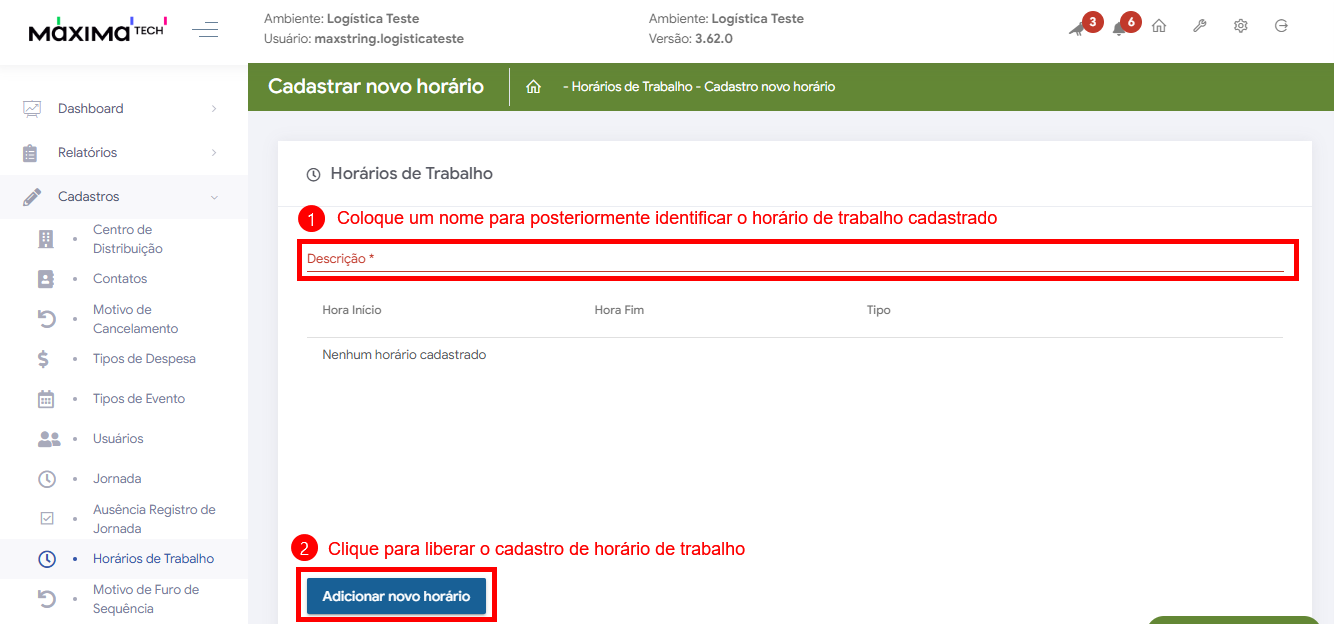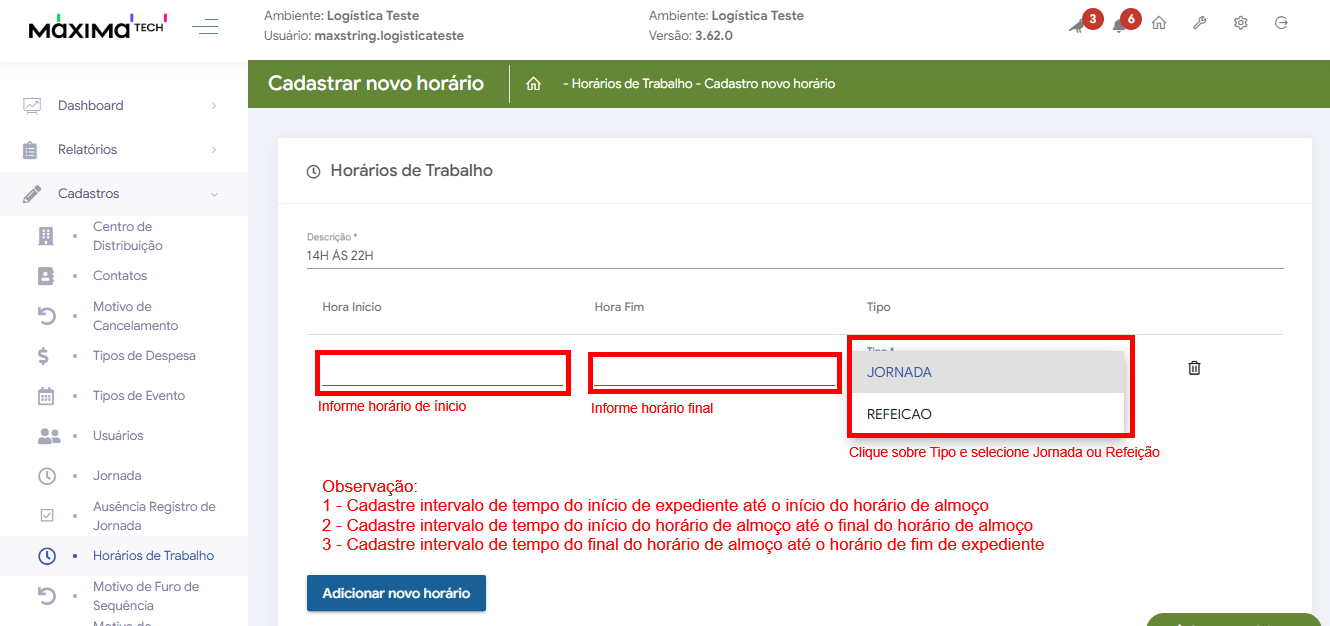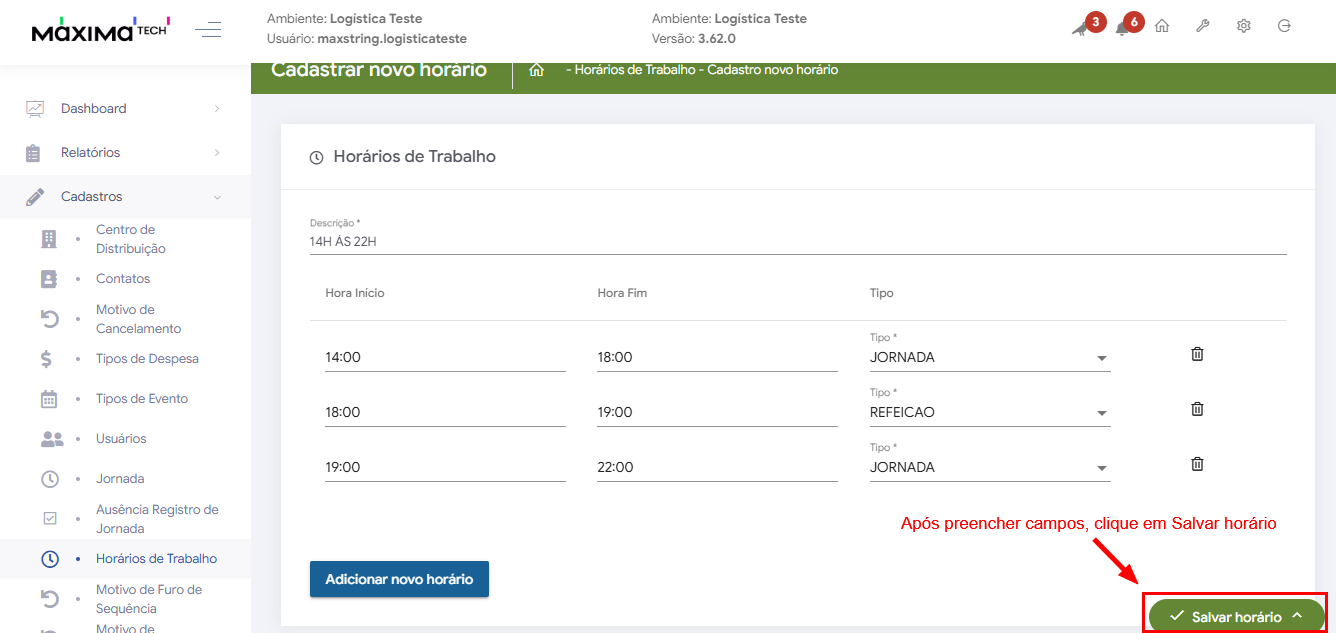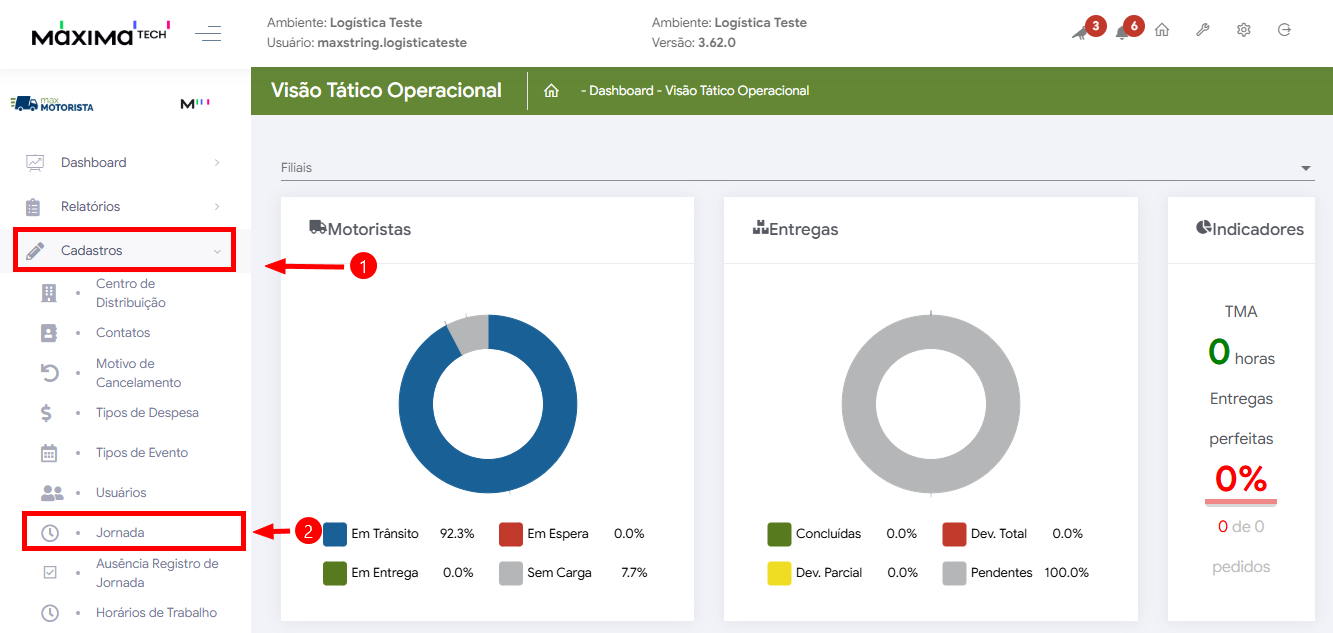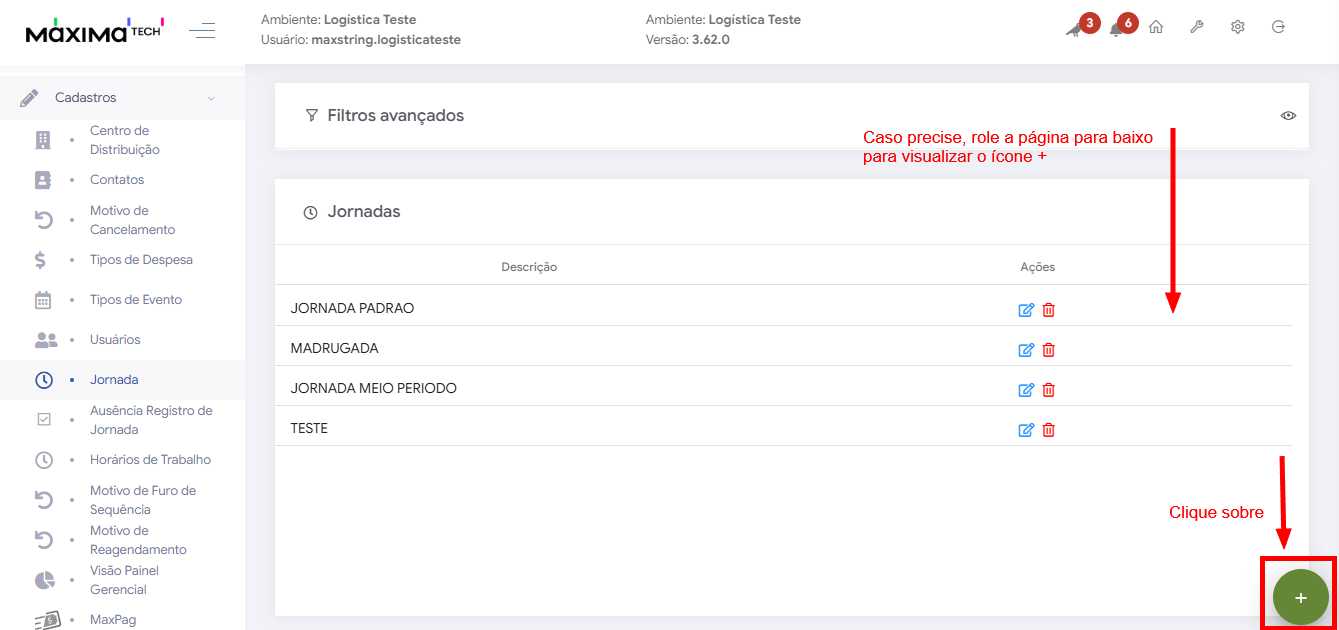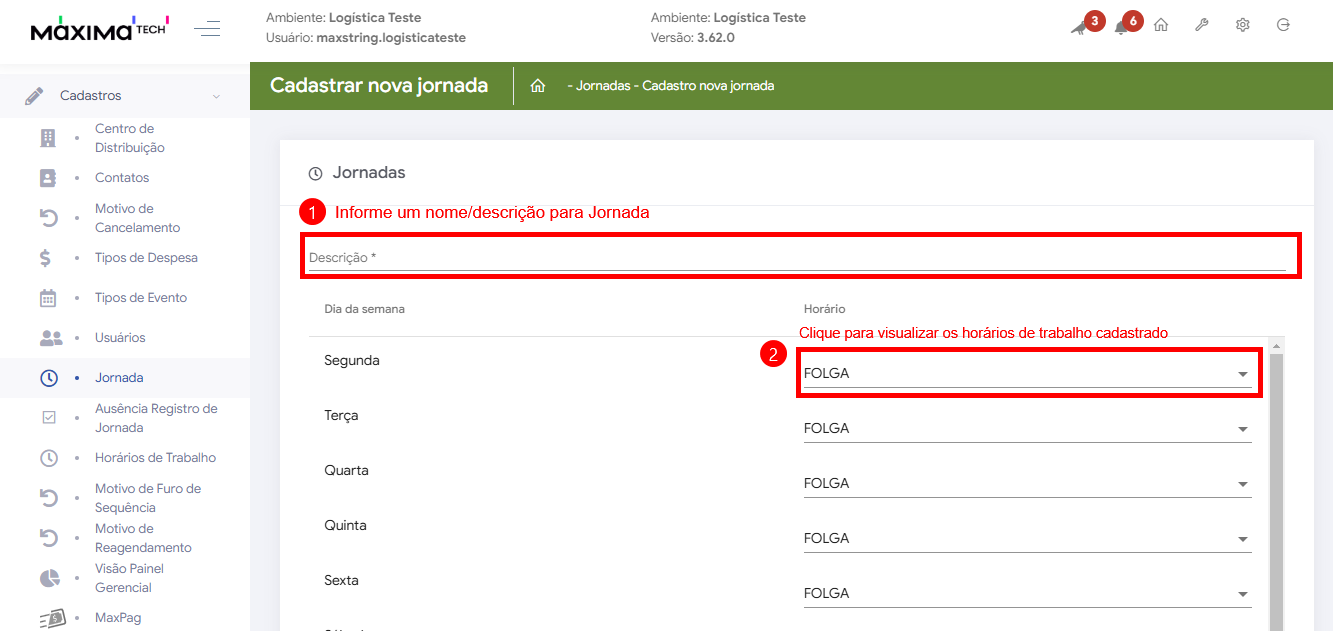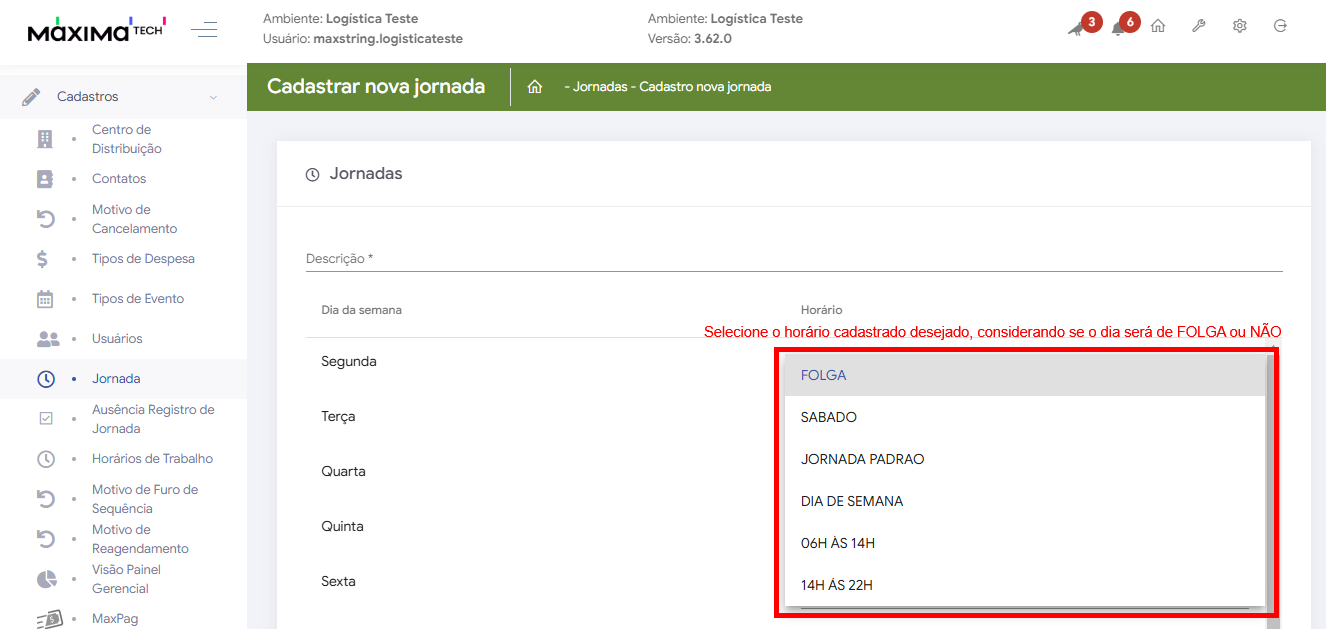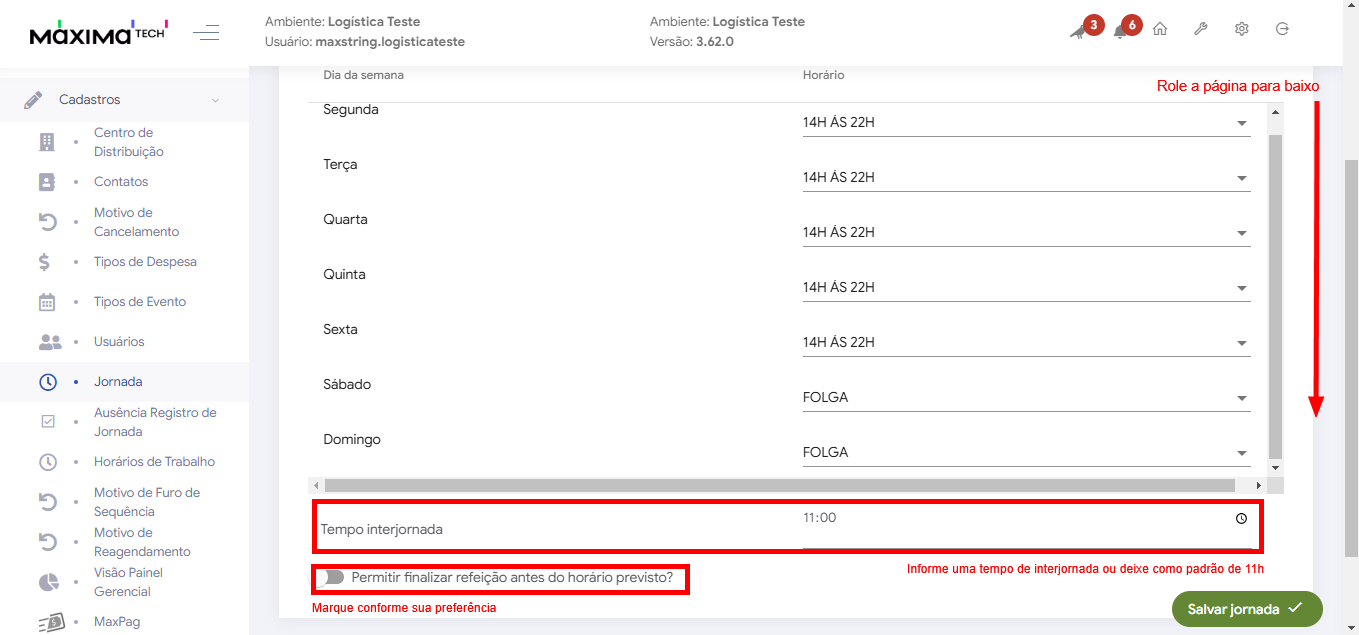Objetivo: Controlar a jornada de toda a equipe, independentemente do período de atuação, facilitando o monitoramento do banco de horas e auxiliando em decisões estratégicas, como o ajuste de horários de outros funcionários para cobrir a ausência de um colaborador.
Etapas do Processo
1 - Cadastro de Horário de Trabalho: Registro do período em que o funcionário estará em atividade, incluindo horário de início e término do expediente e horário de almoço.
2 - Cadastro de Jornada de Trabalho: Definição do período de trabalho (horário de trabalho pré-definido) e dia de folga para cada dia da semana.
3 - Atribuição de Jornada ao Funcionário: Processo para vincular a jornada de trabalho ao funcionário/usuário.
Cadastro de Horário de Trabalho:
┌ Tela inicial da solução MaxMotorista Web, expanda o menu lateral esquerdo:
┌ Clique sobre Cadastros (irá expandir as opções), selecione Horários de Trabalho:
┌ Role a página para baixo e clique no ícone de + para cadastrar o horário de trabalho:
┌ No campo descrição insira um nome para esse horário de trabalho e clique em Adicionar no horário:
┌ Insira os intervalos de tempo (início de expediente - almoço - fim expediente) conforme sua preferência e informe o tipo (jornada ou refeição).
└ Observação: Após informar o primeiro intervalo, clique em Adicionar novo horário para acrescentar mais intervalos.
┌ Após preencher campos, clique em Salvar horário:
Cadastro de Horário de Trabalho Efetuado ✅
Cadastro de Jornada de Trabalho:
┌ No menu lateral, clique em Cadastros e selecione Jornada:
┌ Role a página para baixo e clique no ícone de + para abrir a tela de cadastro de Jornada
┌ Informe um nome para identificar a Jornada e clique sobre o campo horário para exibir e selecionar horários de trabalho cadastrados:
┌ Selecione o horário/período desejado do dia em questão para o funcionário trabalhar:
└ Observação: É possível selecionar um horário de trabalho específico para cada dia da semana.
┌ Role a página para baixo, insira período de interjornada (opcionalmente) e marque opção de "Permitir finalizar refeição antes de horário previsto" (caso queira):
┌ Após preenchimento de campos, clique em Salvar Jornada: